
現代辦公基本上都依賴于電子產品,很少有手寫的情況。同時在辦公時也會遇到各種格式的文件,也涉及到各種文件之間的轉換,比如如何將Word轉換成PDF。如果使用工具在線轉化的話要么會受到大小的限制、要么可能會遭受病毒的入侵,會讓人們感覺到不安全。那么如何將Word文件安全且成功的轉化成PDF文件呢?下面將會具體介紹兩種直接將Word文件轉化成PDF文件的方法。
方法一:直接使用中的Word,將Word文件另存為PDF
步驟一:雙擊打開需要轉換的Word文檔,進入編輯狀態。

步驟二:進入編輯狀態之后word文檔保存彈出另存為對話框,單擊左上角菜單欄中“文件”,然后進入相關頁面之后,繼續單擊另存為,選擇儲存的位置,然后將會彈出一個另存為的對話框,將保存類型下拉框里面的文件類型設置為PDF形式即可,根據需要也可以修改文件名喲。

步驟三:單擊保存,就表示操作步驟已經全部完成了,Word文件已經成功轉化成PDF文件了。
方法二:使用專門的PDF工具:萬興PDF,使Word文件一步到位轉化成PDF
步驟一:雙擊打開萬興PDF,鼠標左擊點擊主頁面第一排最右側的“創建PDF”,將會出現彈窗,選擇需要轉化成PDF的文件,鼠標左側單擊下方的打開即可,得到的就是已經轉化成功的PDF文件。

步驟二:創建完成后word文檔保存彈出另存為對話框,文檔直接就會進入PDF閱讀頁面,選擇保存即可得到PDF文件。

以上兩種方法都是只適合于少量Word文件轉化成PDF文件,但是我們經常也會面對大量文件之間的格式轉換,那又會給我們造成一種困擾,難道真的只能一個一個文件的轉換嗎,沒有什么快捷的辦法嗎?萬興PDF就可以很好的滿足你所需要的條件,是你很好的選擇。
Word文件批量轉換成PDF
步驟一:打開萬興PDF,進入軟件主頁之后,選擇主頁面第二排左側的“批量處理”,之后會出來一個批量處理的對話框,鼠標左擊選擇創建,然后選擇自己所需要將Word文件轉化成PDF的文件。
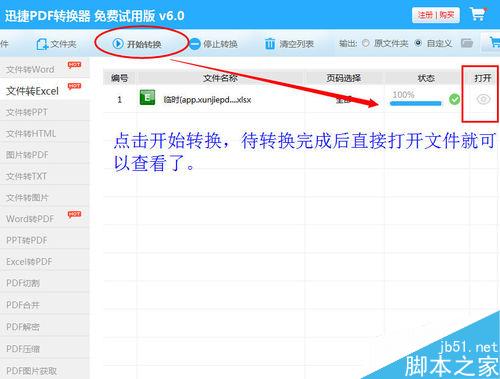
步驟二:在選擇完所需要轉換的文件,點擊右下角“應用”就可以批量創建PDF文件了,萬興PDF還會自動打開PDF文檔所在的文件夾。
步驟三:進入轉換文件所在的文件夾之后,就可以打開查看轉換效果了哦。